Aggiunta di un utente
Quando si accede al proprio account aziendale Parallels, fare clic su Profilo aziendale nell'angolo in alto a destra.

Passare alla pagina Utenti e cliccare su Invita utenti.

Inserire gli indirizzi e-mail degli utenti che si desidera invitare. È possibile importare i dati da un file CSV, se ne avete uno. Se si desidera eliminare alcuni degli account importati, fare clic sul segno di croce accanto ad essi. È inoltre possibile selezionare la lingua dell'e-mail di invito.

Fare clic su Invia inviti quando l'elenco è pronto. Quando gli inviti vengono inviati, viene visualizzata una conferma.
Gli utenti invitati riceveranno un'e-mail di invito con un link per unirsi all'account business.
Nota: è possibile inviare nuovamente gli inviti. Contrassegnare l'indirizzo e-mail a cui si desidera reinviare l'invito, cliccare su Azioni, e quindi su Invia invito.
Rimozione di un utente
Nella pagina Utenti, selezionare la casella di controllo accanto all'account che si desidera rimuovere, fare clic su Azioni e quindi su Rimuovi.
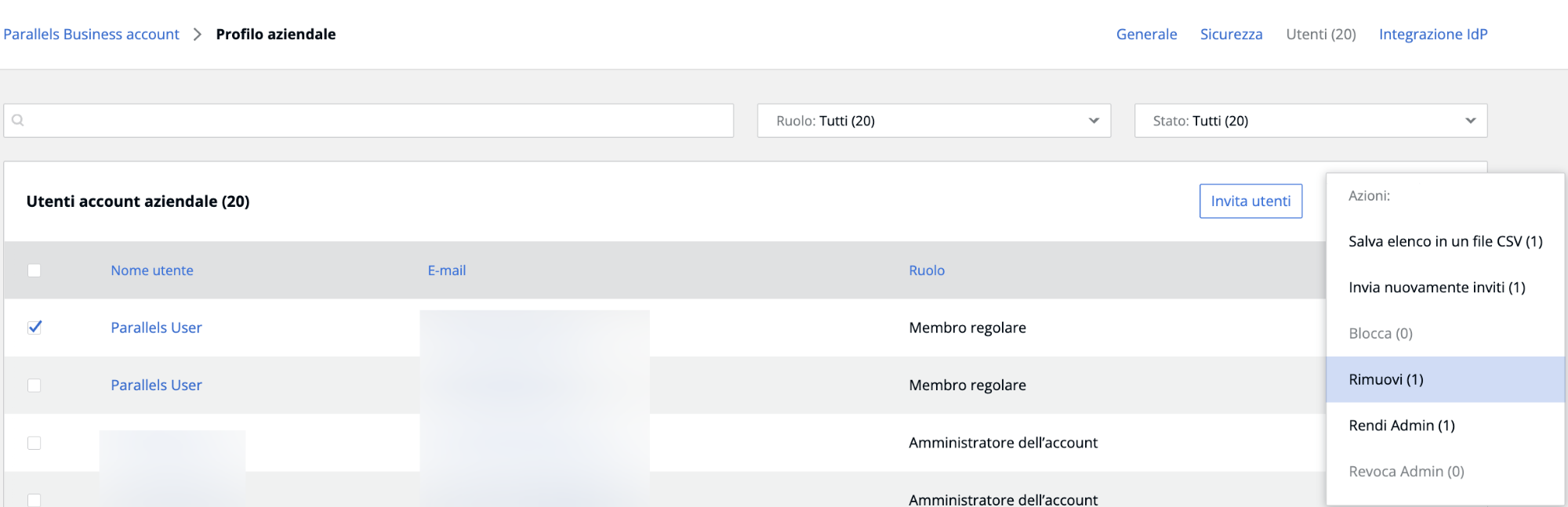
Rendere l'utente amministratore dell'account
Se si è amministratori dell'account, è possibile rendere amministratore dell'account anche un altro utente:
1. Accedere alla pagina Azienda Profilo e fare clic su Utenti. È disponibile un link diretto qui.
2. Selezionare l'utente e fare clic su Azioni. Selezionare l'opzione Rendi amministratore per assegnare i privilegi di amministratore all'utente.
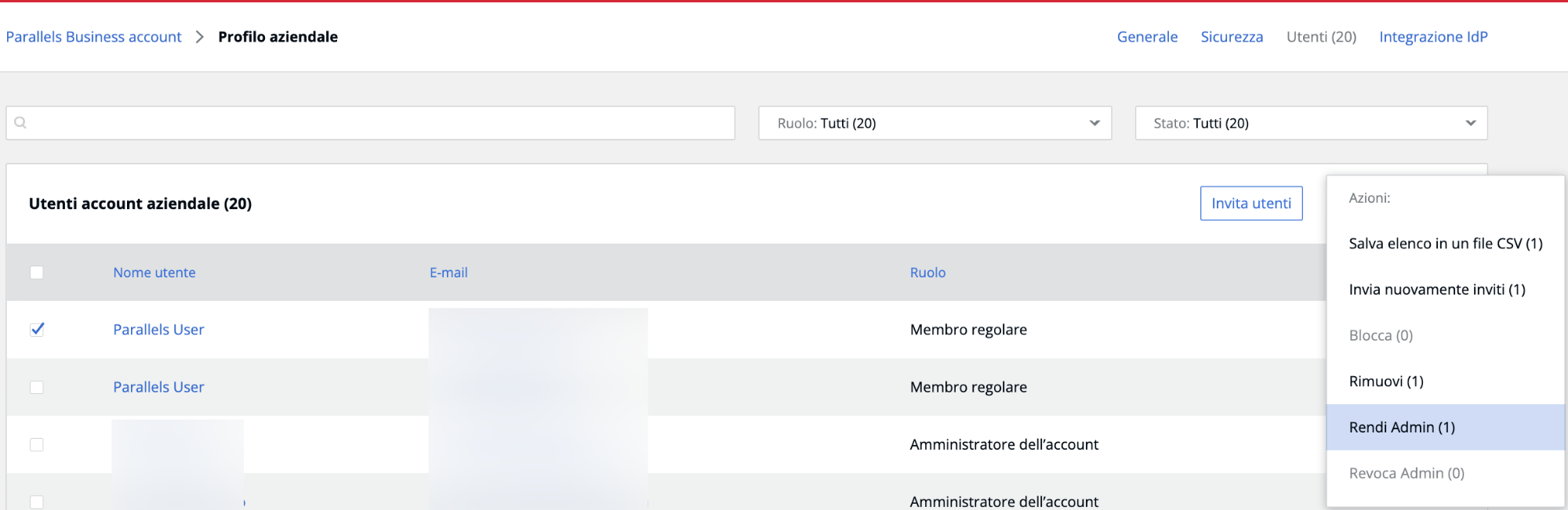
Was this article helpful?
Tell us how we can improve it.